한글 표 셀 안에 마우스 커서 잘 안꺼내 질 때 설정 하기
한글 문서 작업 시 글을 입력하기도 하고 표를 삽입해서 서식을 만들기도 하는데요
표 안에 글 입력 후 커서를 클릭하고 표 밖에 글자를 작성하려 할 때
커서가 잘 움직이지 않거나 아직 커서가 표 안에 있는 경우도 있는데요.
단축키를 이용하거나 설정을 통해 커서가 잘 꺼내지도록 해보겠습니다.

1. 단축키 이용
단축키를 이용하면 정말 간단하게 표에서 커서를 뺄 수 있습니다.
키보드에서 "ESC+ Shift" 키를 눌러주세요
커서가 표 앞부분으로 이동하게 됩니다.

2. 표를 글자처럼 취급 설정
표를 수정할 일이 많아 매번 단축키를 누르는것이 번거로운 경우 표 개체 속성을 변경해서 사용할 수 있습니다.
표 선택 후 마우스 오른쪽 버튼을 클릭합니다. 메뉴가 나오면 [개체 속성]을 선택해 주세요

표 /셀 속성 창이 열리는데요 항목 중 위치에 [글자처럼 취급]에 체크 후 [설정] 버튼을 클릭합니다.
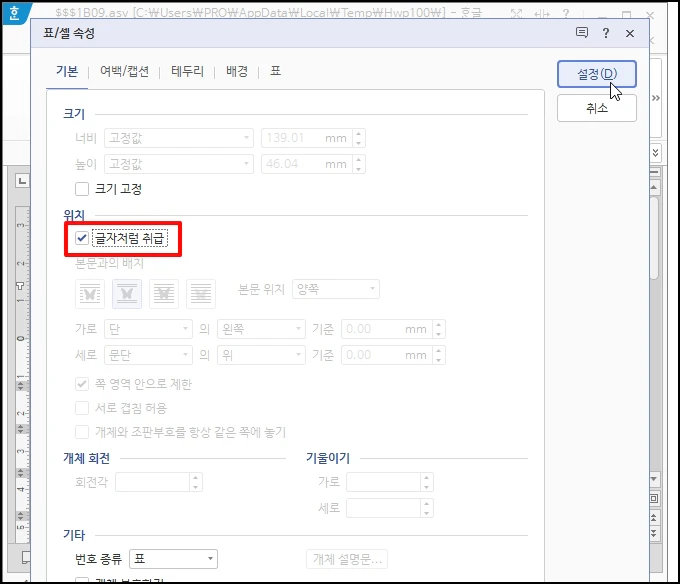
이 방법은 메뉴 말 그대로 표를 글자처럼 취급해서 표안에 적용 된 본문 위치 등이 비활성하게 되어
커서가 밖으로 꺼내 지게 됩니다.
다만 위 방법은 표 정렬이 조금 달라질 수 있으니 표 레이아웃에 변화가 없는지 확인 후 사용하시는것이 좋습니다.
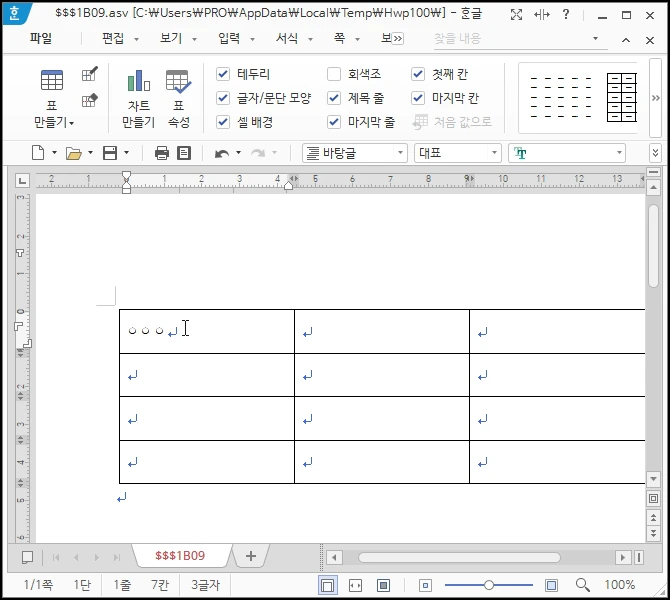
3. 본문 배치 수정
표가 다른 페이지에 나누어져 있는 경우 위 2번인 글자처럼 취급이 안되는 경우가 있습니다.
이런 경우 표를 선택 후 마우스 오른쪽 버튼을 클릭합니다. 메뉴가 열리면 [개체 속성]을 선택해 주세요
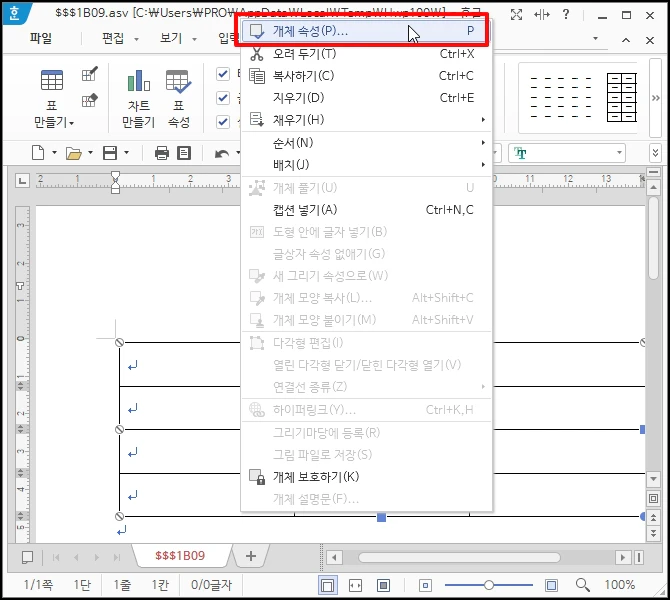
개체 속성 창이 열리면 [글자처럼 취급] 해제 후 본문과의 배치에서 [글 앞으로] 또는 [글 뒤로]를 선택 후 [설정] 버튼을 클릭하시면 됩니다.
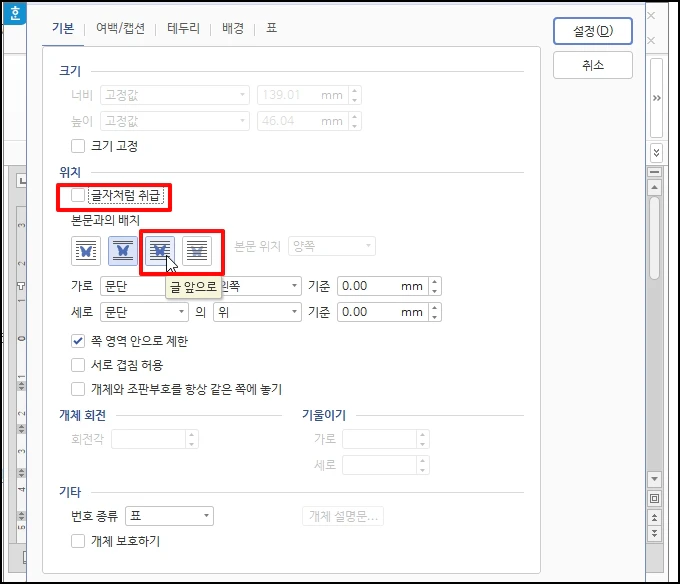
한글 표 셀 안에 마우스 커서 잘 안꺼내 질 때 설정 하기를 알아보았습니다.
